アニメーションについて
- このフォーラムに新しいトピックを立てることはできません
- このフォーラムではゲスト投稿が禁止されています
3件表示
(全3件)
すべてのコメント一覧へ
投稿ツリー
toukichi
 投稿数: 7
投稿数: 7
 投稿数: 7
投稿数: 7
/modules/xelfinder/index.php/view/71/ScrapBook.zip
先日、このような無料の素材をダウンロードしたのですが、どのようにして動いているのかわかりません。
キーフレームもないですし・・・
どのようにアニメーションを行っているのでしょうか。
先日、このような無料の素材をダウンロードしたのですが、どのようにして動いているのかわかりません。
キーフレームもないですし・・・
どのようにアニメーションを行っているのでしょうか。
投票数:4
平均点:7.50
yamyam
 居住地: そうや、うちはおおさかやー
投稿数: 4405
居住地: そうや、うちはおおさかやー
投稿数: 4405
 居住地: そうや、うちはおおさかやー
投稿数: 4405
居住地: そうや、うちはおおさかやー
投稿数: 4405
これは「シェイプキー」という機能で作成されています。
シェイプキーとは形状の各状態を記憶しておき、それぞれの割合をキーとして記録しておくことで、アニメーションさせる機能です。
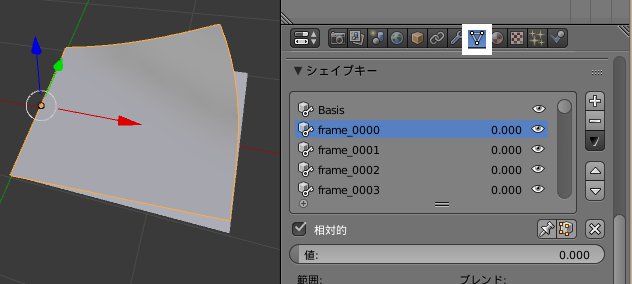
以下のようなワークフローです。
1)「オブジェクトモード」で「オブジェクトデータプロパティ→▼シェイプキー」の[+]ボタンをクリックし、形状の基本の状態(basisまたは基本ノイズになっているはず)を記録します。これは最初だけです。
以降、キーを新規追加するには次の2)と3)を繰り返します。
2)「オブジェクトモード」で「オブジェクトデータプロパティ→▼シェイプキー」の[+]ボタンをクリックし、新しいシェイプキーを作成します。
3)「編集モード」で形状を編集します。この時、頂点を削除してはいけません。追加した場合、他の形状での位置は想定とは違うこともあります。
「オブジェクトデータプロパティ→▼シェイプキー」のリストをクリックすると、それぞれの形状に変化するのを確かめてみてください。
アニメーションは以下のようにして作成します。
1)「オブジェクトモード」で、「▼シェイプキー」のリストをクリックし、下の「値」を変更します。
2)[I]キーを押すとアニメーションキーが記録されます。
例えばフレーム1で「値」を0.0で記録、フレーム11で「値」を1.0で記録した後、[Alt]+[A]キーで再生すると、基本形状から「キー1」の形状にアニメーションするのが見られるはずです。
頂点を追加して形状を変更し、それを他のキーにも反映させたい場合は、変更部分を選択後、「メッシュメニュー→頂点→形状伝播」を実行します。
色々試してみてください。
シェイプキーとは形状の各状態を記憶しておき、それぞれの割合をキーとして記録しておくことで、アニメーションさせる機能です。
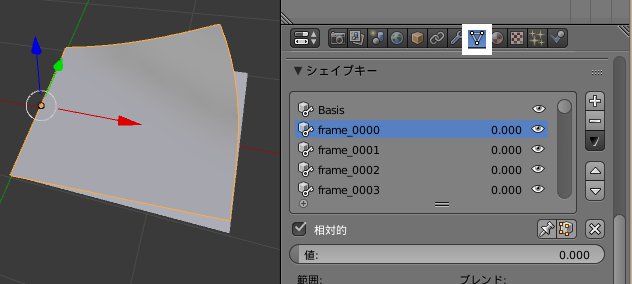
以下のようなワークフローです。
1)「オブジェクトモード」で「オブジェクトデータプロパティ→▼シェイプキー」の[+]ボタンをクリックし、形状の基本の状態(basisまたは基本ノイズになっているはず)を記録します。これは最初だけです。
以降、キーを新規追加するには次の2)と3)を繰り返します。
2)「オブジェクトモード」で「オブジェクトデータプロパティ→▼シェイプキー」の[+]ボタンをクリックし、新しいシェイプキーを作成します。
3)「編集モード」で形状を編集します。この時、頂点を削除してはいけません。追加した場合、他の形状での位置は想定とは違うこともあります。
「オブジェクトデータプロパティ→▼シェイプキー」のリストをクリックすると、それぞれの形状に変化するのを確かめてみてください。
アニメーションは以下のようにして作成します。
1)「オブジェクトモード」で、「▼シェイプキー」のリストをクリックし、下の「値」を変更します。
2)[I]キーを押すとアニメーションキーが記録されます。
例えばフレーム1で「値」を0.0で記録、フレーム11で「値」を1.0で記録した後、[Alt]+[A]キーで再生すると、基本形状から「キー1」の形状にアニメーションするのが見られるはずです。
頂点を追加して形状を変更し、それを他のキーにも反映させたい場合は、変更部分を選択後、「メッシュメニュー→頂点→形状伝播」を実行します。
色々試してみてください。
投票数:6
平均点:6.67
toukichi
 投稿数: 7
投稿数: 7
 投稿数: 7
投稿数: 7
そうなんですね。
オブジェクトを動かすのもキーフレーム以外にもいろいろあるんですね。
ありがとうございます。
勉強になります。
オブジェクトを動かすのもキーフレーム以外にもいろいろあるんですね。
ありがとうございます。
勉強になります。
投票数:4
平均点:2.50
3件表示
(全0件)
すべてのコメント一覧へ
ログイン
クイックリンク
2021/07/01版
●Blender.org
BlenderFoundation
- Blenderのダウンロード
- 公式チュート等
- 公式マニュアル(和訳)
●ニュース(英文)
BlenderNation
●Blenderコミュニティ
blenderartists.org
●Blender Q&A
- Blender Stack Exchange
●テストビルド
Buildbot(自動生成)
●開発関連
公式開発サイト
Blender開発blog
Blender Wiki
●Blender.org
BlenderFoundation
- Blenderのダウンロード
- 公式チュート等
- 公式マニュアル(和訳)
●ニュース(英文)
BlenderNation
●Blenderコミュニティ
blenderartists.org
●Blender Q&A
- Blender Stack Exchange
●テストビルド
Buildbot(自動生成)
●開発関連
公式開発サイト
Blender開発blog
Blender Wiki